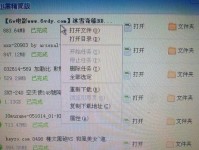在使用联想笔记本电脑的过程中,有时候由于系统崩溃、病毒感染或者其他原因,我们不得不考虑重装操作系统。重装系统可以恢复笔记本的正常运行,提高性能,并清除所有可能存在的问题。然而,很多人对重装系统一无所知,感到困惑。本文将详细介绍如何重装联想笔记本电脑的硬盘操作系统,帮助大家解决相关问题。

备份数据
在重装操作系统之前,务必先备份所有重要的数据。这包括文档、图片、音乐、视频等个人文件。将这些数据复制到外部硬盘、U盘或云存储等地方。
创建安装媒介
使用一个空白的U盘或DVD光盘来创建一个可引导的安装媒介,从而可以安装新的操作系统。插入U盘或DVD光盘,按照相关教程操作创建可引导的安装媒介。
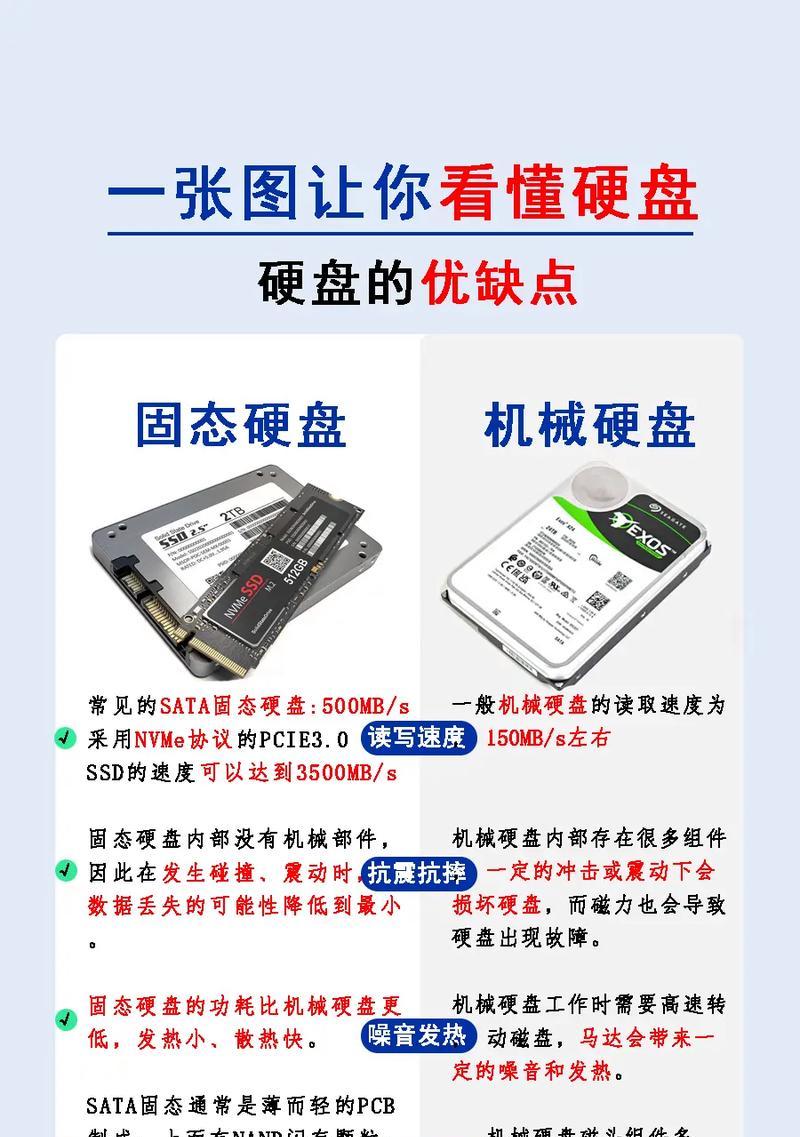
进入BIOS设置
重启联想笔记本电脑,按下F1、F2或Delete键进入BIOS设置。在BIOS设置中,找到“Boot”或“启动”选项,将U盘或DVD光盘设置为首选启动设备。
重启电脑并安装系统
保存BIOS设置后,重启电脑。电脑将从U盘或DVD光盘启动,并进入操作系统安装界面。按照屏幕上的提示,选择语言、时区和键盘布局等信息。接下来,选择“新安装”并接受许可协议。在磁盘选择界面,选择要安装操作系统的硬盘,并进行格式化。
选择分区和安装方式
对于联想笔记本电脑,建议选择“自定义”安装方式。在自定义安装界面中,可以对硬盘进行分区,并选择安装操作系统的位置。如果希望清除所有数据并重新安装操作系统,可以删除所有分区并创建新的分区。

等待系统安装
完成分区和安装位置的选择后,点击“下一步”开始安装操作系统。系统将自动进行文件拷贝、安装和配置过程。等待系统安装完成,这个过程可能需要一些时间。
输入产品密钥
根据你的操作系统版本,在安装过程中会要求输入产品密钥。输入正确的产品密钥,然后继续安装操作系统。
设置用户名和密码
安装完成后,系统将要求设置用户名和密码。输入所需的信息,确保密码安全性。这将成为你日后登录操作系统的凭据。
更新驱动程序
安装完操作系统后,需要安装联想笔记本电脑的驱动程序。去联想官网下载并安装最新的驱动程序,以确保电脑的正常运行。
安装常用软件
在完成驱动程序的安装后,根据个人需求下载并安装常用软件。这包括浏览器、办公软件、媒体播放器等。确保软件来源可靠,避免安装恶意软件。
恢复个人数据
在重装操作系统之后,将之前备份的个人数据复制回联想笔记本电脑。确保数据完整性和正确性。
更新操作系统
重装操作系统后,及时更新操作系统和相关补丁。这有助于修复漏洞和提高系统的稳定性和安全性。
安装杀毒软件
为了保护联想笔记本电脑的安全,务必安装一个可信赖的杀毒软件。更新病毒库,并进行全盘扫描,确保电脑的安全。
删除多余文件和软件
在安装完杀毒软件后,对电脑进行一次全盘扫描。删除系统中多余的文件和不必要的软件,以释放磁盘空间并提高电脑性能。
重启电脑
最后一步是重启联想笔记本电脑。重新启动电脑后,你就可以享受到一个干净、稳定、安全的操作系统了。
通过本文的介绍,相信大家已经了解到如何重装联想笔记本电脑的操作系统。重装系统可以帮助我们解决各种问题,恢复电脑的正常运行。但在操作之前,务必备份数据并确保有可引导的安装媒介。同时,记得更新驱动程序、安装常用软件、恢复个人数据并加强电脑的安全防护。这样,你就可以拥有一个高效、健康的联想笔记本电脑了。